Boot Camp hay Parallels Desktop: Đâu là phần mềm hỗ trợ Window trên MacBook tốt hơn?
Tại thời điểm hiện tại, người dùng máy tính vẫn luôn tranh cãi về việc giữa Window và MacOS, đâu là hệ điều hành tốt hơn. Tuy nhiên thì bây giờ, người dùng có thể hoàn toàn được hỗ trợ việc sử dụng song song hai hệ điều hành cùng một lúc. Nếu ở trên các sản phẩm Window ta sẽ có Hackintosh để hỗ trợ cài MacOS lên thì ngược lại thì trên các sản phẩm Mac cũng sẽ hỗ trợ tương tự việc cài lên mình hệ điều hành Window.
Cài đặt Window trên MacBook.
Thông thường, khi muốn cài đặt Window trên MacBook thì sẽ có hai tuỳ chọn. Bạn có thể cài thông qua Boot Camp – là tính năng được tích hợp sẵn ở trên MacBook hoặc bạn có thể sử dụng một phần mềm ảo hoá – là những ứng dụng từ bên thứ ba hỗ trợ tạo một chương trình ảo trên Mac cho phép bạn cài đặt thêm một hệ điều hành riêng, chạy song song đồng thời với MacOS (như sử dụng hai máy tính trên cùng một thiết bị vậy). Hiện tại thì có rất nhiều phần mềm ảo hoá ở trên thị trường, nhưng phổ biến nhất vẫn là Parallels Desktop cho Mac.
Tuỳ thuộc vào nhu cầu cụ thể của bạn mà tuỳ chọn cài đặt Window trên MacBook sẽ khác nhau. Và mỗi tuỳ chọn sẽ đi kèm với những ưu và nhược điểm riêng để so sánh. Vậy đâu mới là phương pháp cài đặt Window trên MacBook tối ưu nhất cho nhu cầu của bạn (Nhưng trước tiên hãy kiểm tra xem đâu là phiên bản hệ điều hành Window mà tương thích với máy của bạn trước nhé)
Sau khi bạn đã lựa chọn được phiên bản Window phù hợp thì hãy cùng chọn ra đâu là tuỳ chọn tối ưu hơn cho bạn: Boot Camp hay Parallels Desktop ?
Boot Camp
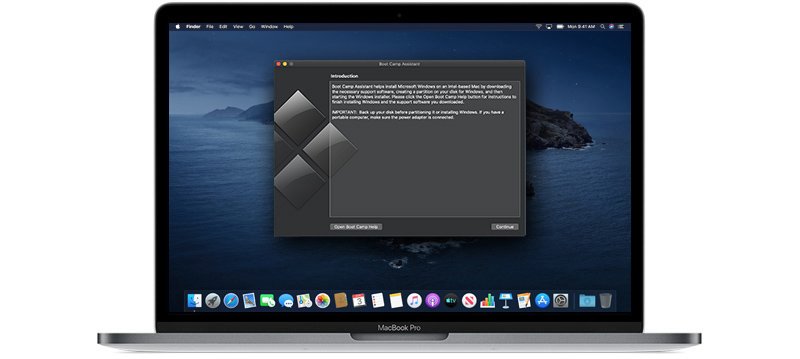 |
Cách hoạt động của BootCamp:
» Boot Camp là tiện ích được tích hợp vào hệ điều hành OS X của MacBook. Bạn chỉ cần đi đến mục Ứng dụng > Tiện ích bạn sẽ thấy ngay ứng dụng Trợ lý Boot Camp. Khi hoạt động, Boot Camp sẽ tạo một phân vùng riêng trên ổ cứng của máy dành riêng cho việc cài đặt và chạy Window (nghĩa là nó sẽ chia ổ cứng thành hai phần riêng biệt). Khi khởi chạy tiện ích này, bạn có thể tuỳ chọn thay đổi dung lượng của phân vùng này. Khi cài đặt thành công thì mỗi lần bạn mở máy, bạn sẽ được yêu cầu chọn hệ điều hành bạn muốn sử dụng. Điều này có nghĩa, khi bạn muốn chuyển hệ điều hành, bạn phải khởi động lại máy của mình.
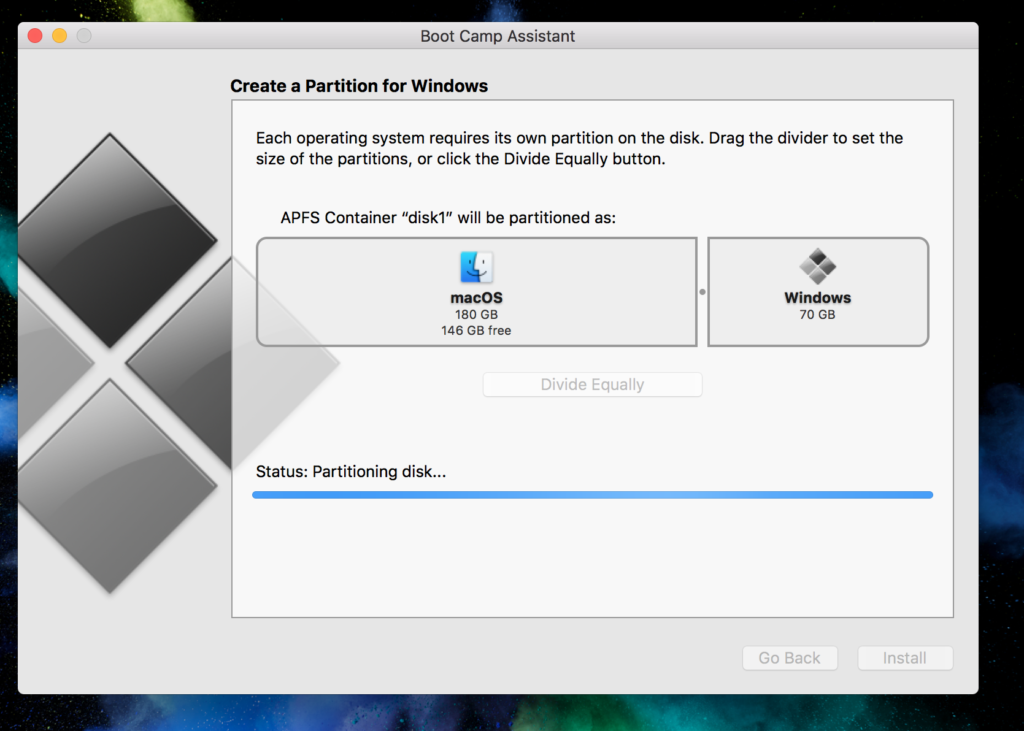 |
Ưu và nhược điểm của Boot Camp:
|
Ưu điểm |
Nhược điểm |
|
+ Được tích hợp sẵn trên hệ điều hành macOS, hoàn toàn miễn phí. |
+ Mỗi khi bạn muốn chuyển đổi giữa các hệ điều hành, bạn cần khởi động lại máy tính của mình. |
|
+ Boot Camp chạy Windows tách biệt hoàn toàn với macOS thay vì cùng một lúc (như ảo hóa), nên ít gây sức ép cho RAM trên máy của bạn và giúp cho máy của bạn có thể dễ dàng theo kịp và chạy mượt mà.
|
+ Khi bạn phân vùng ổ cứng xong, bạn không thể tuỳ chỉnh lại kích thước phân vùng nữa. Giả sử nếu bạn tạo phân vùng 100 GB cho Windows nhưng khi sử dụng hết dung lượng, bạn sẽ cần thiết lập lại hoàn toàn Boot Camp từ đầu và phân vùng lại theo nhu cầu của bạn.
|
|
+ Ứng dụng Trợ lý Boot Camp sẽ hướng dẫn bạn trong quá trình cài đặt.
|
+ Không có cách dễ dàng để chuyển tập tin và dữ liệu giữa các hệ điều hành với nhau (Sẽ phải sử dụng dịch vụ đám mây như Dropbox, iCloud hoặc sử dụng thiết bị kết nối ngoài như ổ USB hoặc SD để chuyển.
|
|
+ Việc cập nhật cũng dễ dàng hơn. |
+ Vì bạn cần phân vùng ổ cứng, nên bạn phải giảm dung lượng cho macOS nếu muốn dành nó cho Window. |
Parallels Desktop cho Mac
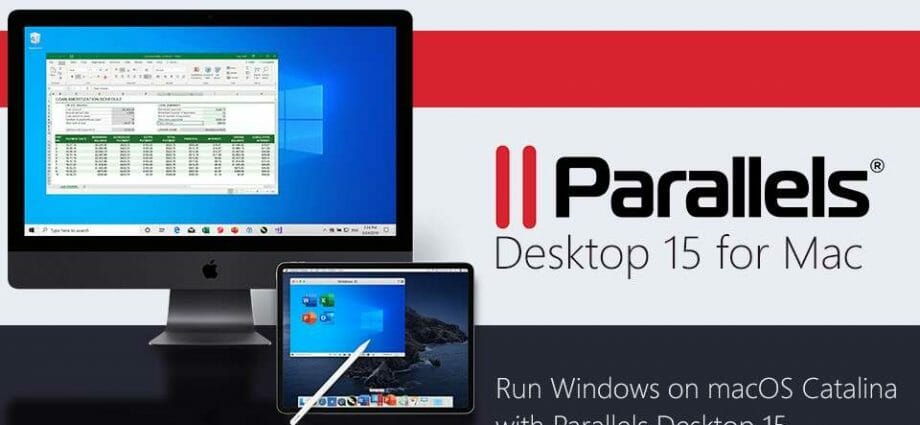 |
Cách hoạt động của Parallels Desktop.
Nếu bạn muốn sử dụng Parallels Desktop thì trước tiên bạn phải mua sản phẩm này trước đã (phiên bản mới nhất hiện nay là Parallels 15). Bạn cũng có thể sử dụng bản crack nếu muốn (không khuyến khích). Sau khi bạn mua và cài đặt Parallels, bạn có thể mở chương trình và cài đặt Window vào trong đó. Giống như Boot Camp thì bạn sẽ phải phân bổ dung lượng mà bạn muốn dành cho Window, tuy nhiên khác một chỗ là bạn có thể dễ dàng thay đổi các tuỳ chọn dung lượng ngay cả sau khi cài đặt hoàn tất (không cần phải cài lại từ đầu như Boot Camp). Parallels sẽ chạy như một ứng dụng trên Mac, bạn sẽ thấy toàn bộ khu vực Windows trên một cửa sổ riêng, hoạt động song song hoàn toàn với macOS. Điều này giúp cho việc chuyển đổi qua lại giữa hai hệ thống trở nên cực kỳ dễ dàng.
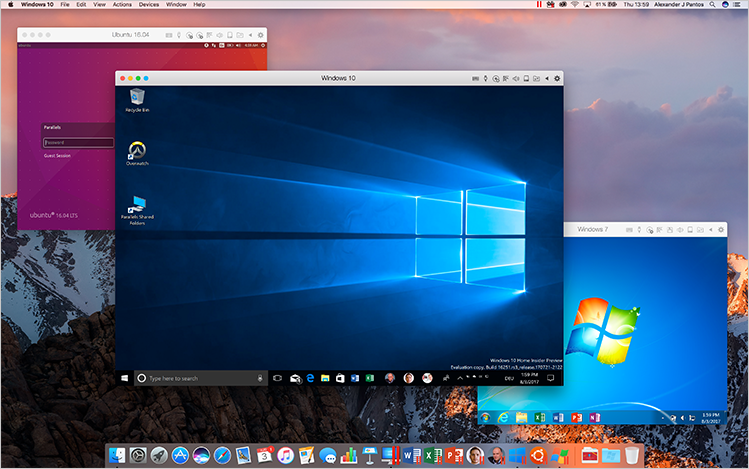 |
Ưu và nhược điểm của Parallels Desktop:
|
Ưu điểm |
Nhược điểm |
|
+ Có thể thao tác nhiều chức năng hơn Boot Camp vì bạn có thể chạy cả hai hệ điều hành cùng một lúc
|
+ So với Boot Camp thì Parallels sẽ gây nhiều áp lực lên RAM và CPU của máy vì máy phải gánh hai hệ điều hành đang chạy song song cùng lúc.
|
|
+ Di chuyển tệp dễ dàng giữa các hệ thống. Bạn thậm chí có thể liên kết Parallels và macOS để mọi tài liệu được tạo trong một hệ thống sẽ tự động sao chép và lưu vào hệ thống còn lại.
|
+ Đây là một phần mềm bên thứ ba nên chắc chắn sẽ mất phí. |
|
+ Chế độ kết hợp. Tính năng này của Parallels sẽ tích hợp Windows và macOS lại với nhau, mang đến cho bạn một giao diện chung cho cả hai hệ điều hành. Điều này có nghĩa là thay vì phải mở toàn bộ Windows Desktop trong macOS, bạn có thể mở các ứng dụng Windows ở Chế độ kết hợp và chúng sẽ giống như khi bạn mở một ứng dụng trên Mac
|
+ Việc cập nhật Parallels sẽ khó hơn vì đây là phần mềm mất phí. Với mỗi bản cập nhật macOS mới thì cũng cần phải nâng cấp Parallels để tương thích(nâng cấp sẽ mất thêm phí). Tuy nhiên sẽ không phải cài lại Window. |
|
+ Có thể thay đổi dễ dàng dung lượng phân vùng dữ liệu cho Window mà không cần cài lại như Boot Camp.
|
+ Việc thiết lập sẽ phức tạp hơn so với Boot Camp. |
Vậy thì bạn nên chọn Boot Camp hay là Parallels Desktop nếu muốn sử dụng Window trên MacBook?
Nếu bạn chỉ cần một trải nghiệm Window bình thường trên MacBook và muốn giữ trải nghiệm đó tách biệt hoàn toàn so với macOS thì Boot Camp sẽ là lựa chọn hợp lý giúp cân bằng hiệu xuất hoạt động trên máy. Còn nếu bạn muốn các ứng dụng trên Window và macOS có thể hoạt động một lúc và việc lưu chuyển giữa các hệ điều hành trở nên nhanh và tiện hơn thì hãy sử dụng Parallels. Tất nhiên là Parallels sẽ hỗ trợ tốt hơn Boot Camp khi sử dụng song song hai hệ điều hành, nhưng đấy là trong trường hợp máy của bạn có đủ RAM (ít nhất 8GB) và một vi xử lý tốt. Nếu không thì Boot Camp vẫn sẽ là lựa chọn tối ưu hơn cho bạn.
Trên đây là những lưu ý khi bạn muốn sử dụng hệ điều hành Window trên Mac. Hãy suy nghĩ kỹ trước khi lựa chọn để phù hợp nhất chon nhu cầu cũng như là cho máy của bạn. Và nếu bạn đang quan tâm đến các sản phẩm MacBook thì hiện MacOne đang kinh doanh các dòng máy mới nhất với mức giá vô cùng ưu đãi (kèm hỗ trợ miễn phí cài đặt phần mềm cho khách hàng).
Miễn phí giao hàng nội thành
Miễn phí đổi trong 10 ngày
Cam kết hàng chính hãng 100%
Tiền mặt, quẹt thẻ, chuyển khoản







